Ouf ! C’est fait ! Nous sommes enfin parvenus au bout des tests de cette Insta360 One X2. Le constructeur a en effet annoncé la nouvelle version de sa caméra à 360 degrés fin octobre et nous l’avons reçue quelques jours plus tard. Sauf qu’au-delà des restrictions de circulation (et une météo capricieuse) qui n’a pas aidé à la réalisation des tests en extérieur, nous ne nous attendions pas à découvrir un produit aussi riche en fonctionnalités. Accrochez-vous, c’est parti pour le test d’un produit qui place la barre très haute côté créativité.
Design et ergonomie : l’écran couleur en plus
Si vous vous intéressez aux caméras à 360 degrés, vous avez forcément entendu parler de la marque Insta360, peut-être même lu des tests ou acheté la première version. Et puis, peut-être hésitez-vous encore entre ce modèle et la GoPro Max. Eh bien, ce qui justifierait d’abord de prendre la One X2, plutôt que la Max, c’est peut-être son form factor bien différent de la caméra californienne. Nous n’avons pas de préférence pour l’une ou pour l’autre, car outre le fait que ce soit une histoire de goût, nous pensons surtout que l’une fait plus « action-cam » que l’autre, mais nous y reviendrons.
Ceux qui connaissent la One X (de première génération donc) retrouveront la conception plutôt allongée de la caméra qui permet une meilleure prise que le format carré (ou presque) de sa rivale de chez GoPro. Conséquence : alors que l’Insta360 One X2 s’utilise très bien sans perche, c’est moins vrai pour la GoPro Max. Toutefois, pour l’une comme pour l’autre, l’utilisation d’une perche est recommandée pour faciliter le cadrage, d’autant que chez ces deux constructeurs, les perches maison disparaissent de l’image au montage — à moins que ce soit vrai avec toutes les perches totalement noires.
Passons rapidement en revue les deux accessoires qui nous ont été envoyés dans le cadre du test avec la caméra, à savoir la perche extensible et la poignée aux multiples fonctions. Celle-ci fait non seulement office de trépied, mais elle est dotée de deux pas de vis permettant d’y assembler ladite perche pour réaliser des prises de vue façon « Bullet Time » qui consiste à se filmer avec la caméra qui tournoie au-dessus de notre tête.
Ce kit accessoire appelé « Bullet Time » sur le site du constructeur y est vendu 55 euros, tout de même. Il est possible d’acheter uniquement le mini trépied à tête rotative pour 40 euros. Pas donné donc, mais cet ensemble permet d’utiliser au mieux les fonctions de la caméra et, comme nous le disions, ils disparaissent au montage. Quoi qu’il en soit, la perche à elle seule permet de déporter considérablement la caméra, avec une allonge (en plus de vos bras) qui s’étend de 28 à 115 cm. Ajoutez environ 9 cm pour l’axe de l’objectif de la One X2. Idem si vous ajoutez le trépied qui ajoute 14 cm si les pieds sont ouverts ou 17 cm si la perche est tenue à pleine main. L’envergure de ce même trépied est d’environ 17 cm ce qui lui confère une stabilité acceptable tant que la base sur laquelle il repose est plate et qu’il n’y a pas trop de vent. Une fois l’ensemble étendu au maximum, la caméra se trouve tout de même à 140 cm du sol : ça peut tanguer. Mais à cette hauteur, l’essentiel des interventions face caméra se passent plutôt bien avec un cadrage flexible.

Toujours côté conception, c’est l’intégration d’un nouvel écran couleur qui constitue l’évolution majeure. Comme l’ancien, celui-ci conserve une forme ronde, ce qui, vous vous en doutez, n’a pas que des avantages. Il n’est pas toujours très aisé de sélectionner les petites icônes, disposées sur les pourtours du cercle. Chacune représente une fonction, mais le problème, c’est la taille des pictos plus que la réactivité de l’écran lui-même. Celui-ci réagit relativement bien, y compris sous la pression de doigts habillés d’une paire de gants légers. Enfin, pas n’importe quelle paire : une de celles qui fonctionnent aussi avec les écrans capacitifs des smartphones. Ne nous emballons pas pour autant, rappelons que l’écran fait 2,7 cm de diamètre et que les réglages ne restent pas une partie de plaisir. Heureusement l’application mobile est bien plus ergonomique, mais nous y reviendrons.
Comme nous avons le souci du détail, voici quelques photos qui vous permettent de découvrir lesdits menus de la One X2. La bonne nouvelle c’est que la gestion pour naviguer dans les différents réglages est assez classique et facile à mémoriser. On swipe de gauche à droite pour accéder aux fichiers multimédias stockés sur la carte microSD. De bas en haut pour choisir entre les modes photo, vidéo ou Timelapse. De droite à gauche pour configurer les différents réglages associés à ces modes (ISO, balance des blancs, expositions, température des couleurs, définitions, etc.). Et enfin, de haut en bas pour accéder aux paramètres de la caméra : luminosité et verrouillage de l’écran, activation ou non du témoin lumineux d’enregistrement, choix de l’encodage vidéo (H.264 et H.265), ou encore une option AirPods et une autre appelée « mode USB ».
La première option permet de connecter un micro-casque Bluetooth (et pas seulement des AirPods) pour l’utiliser comme micro et la seconde transforme cette caméra en webcam une fois branchée à votre ordinateur !
Pour en finir avec le tour du propriétaire, on distingue, côté pile et côté face, mais aussi sur chaque tranche de la One X2, de petits trous qui ne sont autres que les micros de la caméra. Rappelons que celle-ci promet une captation à 360 degrés du son. En fait, à l’usage, il faut plutôt considérer qu’on ne remarque pas de perte de qualité lorsqu’on se déplace autour de la caméra. L’impression en revanche qu’un bruit passe de gauche à droite, par exemple, ne nous a pas du tout semblé évidente.
Sur le flanc droit — lorsque l’écran est face à nous — on trouve d’abord une petite trappe qui renferme le connecteur USB type-C dédié à la charge (et au mode webcam donc). La batterie de 1630 mAh s’extrait elle aussi de ce côté de la caméra et ces deux ouvertures disposent d’un joint pour assurer l’étanchéité à 10 mètres sans caisson. Enfin, sous la caméra, pas question de trouver un mécanisme de fixation de type « oreilles dépliables » à la sauce GoPro. Il faut composer avec un pas de vis, pour lequel vous n’aurez toutefois aucun mal à trouver des accessoires de fixation. Que les propriétaires d’action-cam déjà équipés de nombreux supports se rassurent, il existe aussi des adaptateurs pour installer cette caméra sur vos supports façon GoPro pour vous mettre à la vidéo 360 degrés sans avoir à tout changer.
La qualité d’image : des vidéos Full HD… divertissantes
Malgré son format et sa conception moins « baroudeuse », l’Insta360 One X2 pourrait inspirer les mêmes usages que la GoPro Max — et vous verrez en fin d’article que la robustesse du produit est assez limitée –, mais nous la trouvons plus adaptée à la production de contenus moins extrêmes. Elle donne en effet plus l’impression d’être une caméra de poing qu’une action-cam. Ce qui n’en fait pas pour autant un modèle moins efficace.
Étant donné que la caméra filme en 5K à 30 ips (25 ips si le HDR est activé) à 360 degrés, il suffit ensuite de choisir l’angle de vue à conserver au montage. Vous en tirerez ainsi une image en Full HD assez propre, sans plus. La jonction des deux images est plutôt bien maîtrisée tant que la lumière ambiante est assez homogène. En effet, la One X2 ne sait pas faire de miracle s’il y a un delta trop important dans l’exposition, par exemple. Pour un résultat optimal, nos tests tendent également à montrer qu’il est préférable d’utiliser le mode LOG puis se pencher ensuite sur la calibration des couleurs au montage — quitte à utiliser le LUT proposé en téléchargement par Insta360. Dans la vidéo ci-dessous, vous pourrez apprécier le rendu vidéo de la caméra — qui a subi la compression de YouTube — ainsi que certaines des fonctions issues du « shot lab ».
Comme nous le disions plus avant, il est possible d’utiliser la connexion Bluetooth de l’appareil pour y associer un casque et, a fortiori, un micro-casque. Et même si le nom de cette option est « AirPods », cela fonctionne avec d’autres modèles. En tout cas, nous avons pu le faire avec nos écouteurs sans fil Jabra Elite 65T, ce qui nous a ainsi permis d’utiliser le micro de ce système intra auriculaire comme alternative aux micros intégrés dans la caméra. Un bon point dans certaines situations où nous serions trop « loin » de la caméra pour capter le son de notre voix — si la caméra est installée sur un casque ou sur la perche qu’on tiendrait à bout de bras, par exemple.
Shot Lab : le meilleur de cette caméra
L’une de nos plus grandes surprises a été de constater à quel point le constructeur a soigné la partie logicielle. À tel point que nous préférons vous en parler avant même de vous décrire l’application mobile. Dans l’ensemble, elle est très simple, mais vous la découvrirez plus après. C’est aux fonctions sous l’onglet « stories » que nous allons nous intéresser.
On trouve dans cette rubrique de l’application 19 séquences automatiques différentes pour lesquelles il suffit de suivre des tutos en vidéo pour réaliser ses propres créations. Cela facilite grandement l’utilisation de la caméra et, avec de l’entraînement, on perfectionne le résultat. Et le plus génial, c’est que les résultats peuvent être de qualité. La création de ces stories est donc très simple, même si certaines demandent plus d’interventions de votre part que d’autres. Par ailleurs, la génération des vidéos nécessite parfois un long moment — plusieurs dizaines de minutes. Il ne nous est pas indiqué si les calculs sont intégralement pris en charge par le smartphone et/ou par la caméra. Quoi qu’il en soit, le rendu est bon dans la plupart des situations et la partie IA assez impressionnante dans le suivi des personnes.
Nous avons beaucoup apprécié les modes « Stop Motion Mix, Shadow Clone, Flash Dash ou encore Clone Trail« , mais les plus impressionnants selon nous sont les modes « Ghost Town » qui supprime la foule lors d’un enregistrement et « Fly Through ». À vrai dire, ce dernier est accessible depuis l’écran principal d’enregistrement puisqu’il nécessite des manipulations bien particulières. Comme son nom l’indique, ce mode permet de donner l’impression que la One X2 se déplace en traversant des objets comme un drone.
Pour cela, il faut marquer en temps réel des points d’entrée et de sortie durant l’enregistrement et cela depuis le smartphone. Par exemple, vous avancer entre deux arbres avec la caméra montée sur la perche et orientée horizontalement, écran vers le ciel. Nul besoin qu’elle soit parfaitement parallèle au sol, au contraire, il faut considérer que c’est un drone. À l’entrée entre les deux arbres, il faut marquer un point pour que la caméra sache que la transition sera à cet endroit. Puis on fait le mouvement de sortie de la caméra en validant le second point et l’électronique gère la transition. Tous les déplacements que vous ferez entre les deux sont supprimés. Le résultat est étonnant et il ne se limite d’ailleurs pas qu’à une seule action, vous pouvez poursuivre le vol et multiplier les plans.
Il existe beaucoup de vidéos réalisées avec ce mode très populaire sur Internet, mais il faut avouer que la maîtrise de ce dernier demande de multiplier les essais pour réussir à créer une transition parfaite entre le plan d’entrée et le plan de sortie, sans quoi, on note une petite saccade, voire une coupure disgracieuse qui gâche l’effet magique. Cela a été le cas pour nous et il faut dire que nous n’avons pas choisi l’environnement le plus simple pour cet exercice — la forêt et tous ces détails dans les branchages.
Une application mobile très simple à utiliser
Voilà pour les fonctions avancées de l’application Insta 360, mais revenons sur les autres volets de l’application mobile. Les captures sont ici réalisées sur un smartphone Android, à savoir un Samsung Galaxy Note 10+. Précisons d’abord que nous n’avons jamais eu aucun souci rédhibitoire concernant la connexion entre notre mobile et la caméra. Sitôt que le WiFi du smartphone est activé, les deux communiquent sans problème. Pour réduire la latence du retour vidéo, le flux est compressé : rien d’étonnant.
Néanmoins, nous avons trouvé ce temps de latence moins important qu’avec la caméra GoPro Max (et les Hero d’ailleurs) pour laquelle il n’est pas rare de devoir attendre quelques secondes avant d’obtenir le retour vidéo de la caméra sur l’écran du mobile. Quoi qu’il en soit, l’écran d’accueil offre une belle lisibilité sur l’ensemble des fonctions et options de réglage. C’est aussi l’occasion pour nous d’indiquer qu’en fonction du cadre d’utilisation et de votre vue, ces inscriptions pourraient vous sembler un peu petites ou peu lisibles sous certaines conditions de luminosité.
Tout s’est bien passé pour nous. Nous avons même rapidement pris nos marques dans cette interface simple, fluide et vraiment efficace. Nous qualifions la navigation selon quatre niveaux.
Le premier, tout en bas de l’écran, donne accès au choix du mode : vidéo, photo, live et recadrer en direct. Ces deux dernières options sont liées à la diffusion de vidéo en Live sur Facebook, YouTube, Kwai Live ou un autre service RTMP et, pour le coup, nous ne comprenons pas bien la différence entre ces deux modes. Une fois les identifiants des comptes renseignés pour réaliser un Live, les options nous semblent strictement identiques. Nous regrettons d’ailleurs que l’application Insta360 ne propose pas d’option pour gérer la confidentialité de ces diffusions Live. Il ne sera pas possible de faire des tests en mode privé ou non répertorié par exemple. C’est vraiment dommage.
Sur le second niveau, on retrouve le déclencheur, l’accès aux options du mode (la définition lorsqu’on est en mode vidéo, par exemple) et les réglages.
En mode automatique, la caméra prend le pas, mais un mode manuel donne bien accès à toutes les options : balance des blancs, expositions, choix de la vitesse d’obturation, etc. Enfin, les niveaux 3 et 4, situés respectivement juste au-dessus, mais aussi accessibles en haut de l’écran permettent de choisir l’angle de prise de vue « 360, panorama ou 150 degrés« . Ce dernier n’utilise alors qu’un seul objectif. Précisons que le mode panorama se limite à la prise de photo et que le mode 150 degrés ne donne pas accès aux fonctions de diffusion en live, ce qui est d’ailleurs assez étrange et regrettable.
Une qualité photo très moyenne
Pour en finir avec la qualité d’image de cette Insta360 One X2, passons en revue quelques clichés. Ceux-ci ont essentiellement été réalisés en mode automatique, et sans aucun traitement spécifique en post traitement. Seules quelques-unes tirent parti du mode « PureShot » censé améliorer la plage dynamique de la caméra. Malgré cela, si la photo à 360 degrés peut avoir quelque chose d’immersif et différent, la qualité des clichés ici se limitera finalement à quelque chose… d’amusant.

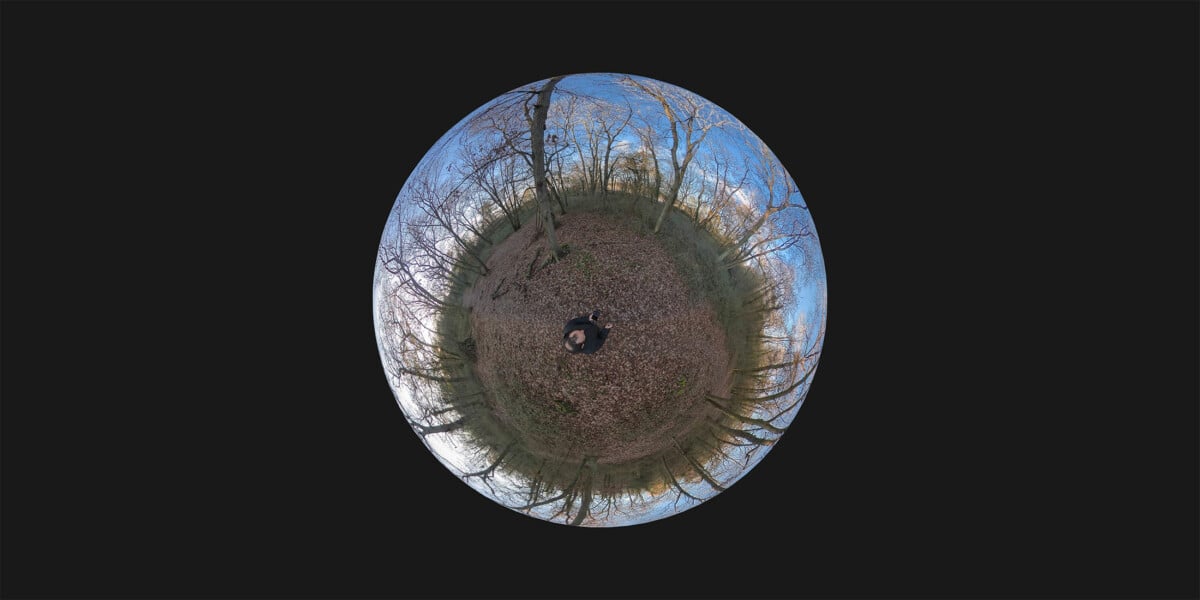

Le rendu est très brouillon sur cette photo extraite du mode photo à 360 degrés. Les détails ressemblent plus à de la bouillie de pixels. Par ailleurs, on peut constater les différences de réglages entre les deux optiques avec cette ligne qui traverse l’image.


La netteté au centre est acceptable, mais la perte de qualité, et l’effet de frange sont importants.

Ici, une photo prise avec le mode 150 degrés. Le résultat est à peine meilleur.
Un mode panorama qui peine là aussi à équilibrer les réglages sur l’assemblage (stitching). Il sera alors important d’orienter au mieux la caméra pour limiter cet effet en fonction des conditions d’éclairage. Attention, nous avons volontairement pris cette photo, car elle était particulièrement dure à produire. En effet, nous avons un coucher de soleil d’un côté de la caméra et de l’autre, une zone bien éclairée avec une lumière rasante.

Dans l’ensemble donc, l’Insta360 One X2 est encore un peu légère sur la partie photo. Si la technologie applique des raccords plutôt corrects entre les deux objectifs en vidéo, le résultat n’est pas dingue en photo, avec une difficulté à gérer les différences d’exposition (par exemple) entre chaque image. Voilà un sujet sur lequel le constructeur doit encore travailler.
Enfin, selon nos différents usages, nous estimons l’autonomie de l’Insta360 One X2 à environ 1h20. Le constructeur ne livrant pas de chargeur secteur, mais uniquement un câble USB Type-C, la durée de la recharge dépend de la puissance du bloc secteur associé. Et si la caméra est rechargée via un port USB classique, il faudra plus de 2 heures pour refaire le plein.
Insta360 et Studio 2020 : les applications pour vos montages
Insta360 prévoit une application pour réaliser vos montages. Naturellement, le montage sur PC offre un confort incomparable par rapport au montage sur smartphone. Pour cela le constructeur propose de télécharger gratuitement l’application Studio 2020 sur son site, ce qui vous donnera accès à des fonctions très basiques.
On ne trouve même pas de quoi faire des coupes dans la piste vidéo, si ce ne sont des boutons « Trim » qui permettent de marquer les débuts et fins de séquences. En revanche, l’application permet de placer des points clés « KeyFrames » quand on le souhaite, en y associant un angle spécifique dans la vidéo. Zoom, pan, tilt et roll sont autant de réglages disponibles dans cette vidéo sphérique. Les transitions sont ensuite gérées automatiquement. On retrouve la fonction de suivi automatique du personnage qui permet ainsi de le garder au centre de l’image, quel que soit l’angle de vue choisi avec les points clés.
C’est très pratique, mais l’absence de plus amples fonctions reste regrettable. Conséquence : tout montage un peu plus élaboré devra passer par un logiciel tiers. DaVinci Resolve dans sa version gratuite peut être une alternative intéressante, mais ceux disposant d’une licence Adobe Premiere Pro seront plus à l’aise. Pour ce dernier, Insta360 indique qu’il suffit d’utiliser le plug-in GoPro FX Reframe.
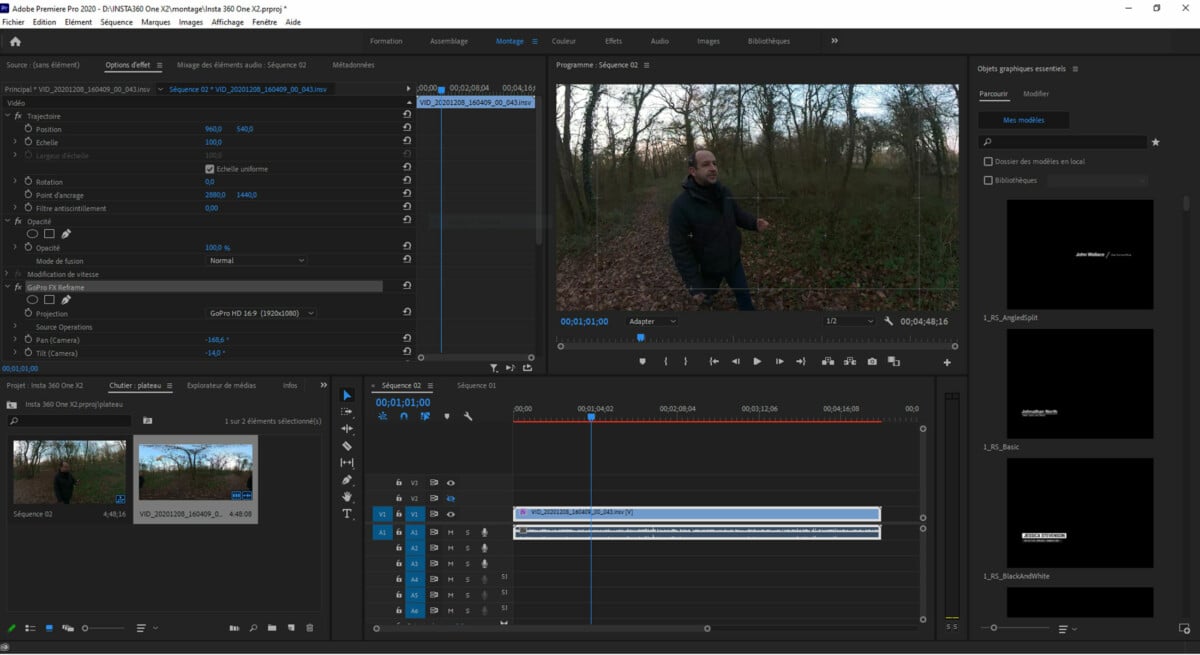
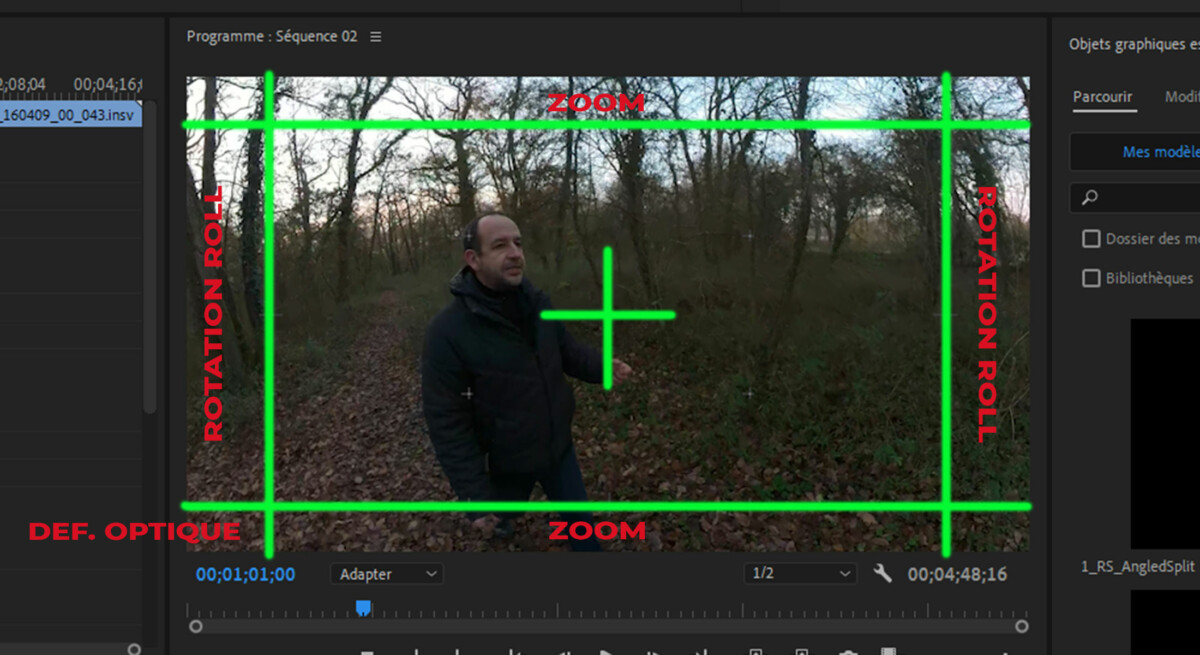
Le suivi du cadrage (zoom, pan, tilt et roll) fonctionne sensiblement de la même manière avec l’ajout de points clés, mais vous pourrez incruster en plus tous les autres effets et traitements d’image offerts par Premiere Pro. Insta360 propose d’ailleurs un LUT spécialement dédié à sa caméra à 360 degrés. Dans les captures ci-dessus, vous pouvez voir les différentes zones de travail qui apparaissent sitôt qu’on utilise cet effet « GoPro FX Reframe ». Cliquer et tirer avec la souris dans chacune des zones permet de réaliser une action spécifique qui se transforme en point clé sitôt que l’option est activée sous Adobe Premiere Pro. Attention, même si la vidéo finale se limite à un rendu « plat » en Full HD, le fichier d’origine est lui assez lourd, en 5K@30 ips (pas de 60 ips), et requiert un ordinateur assez puissant — à moins de trouver une configuration de doublure qui convienne à ce montage.
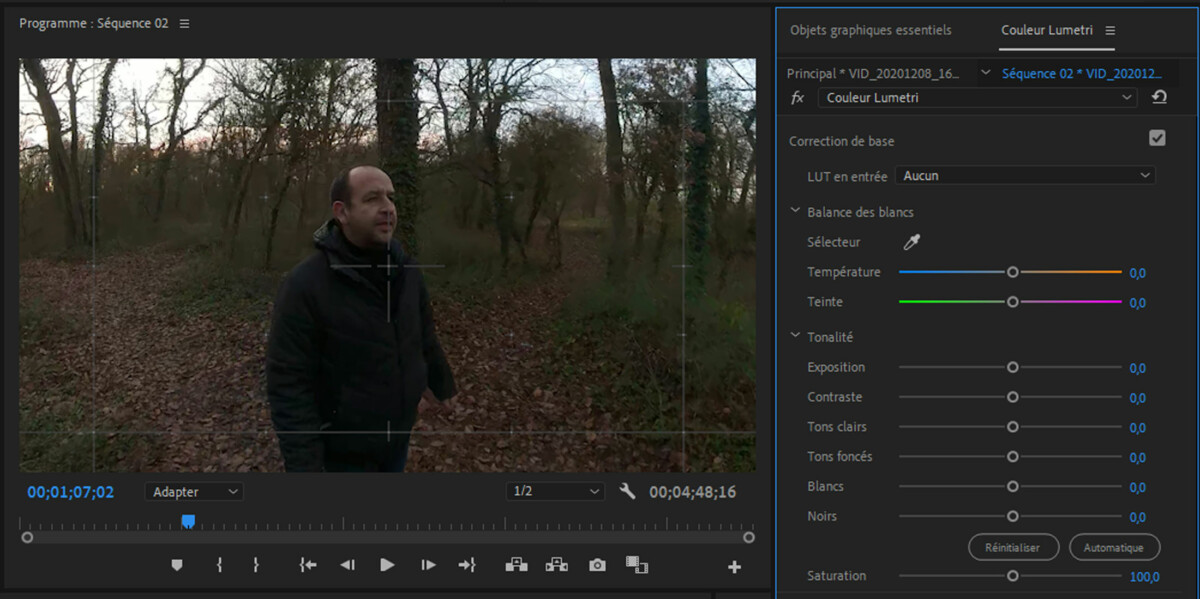
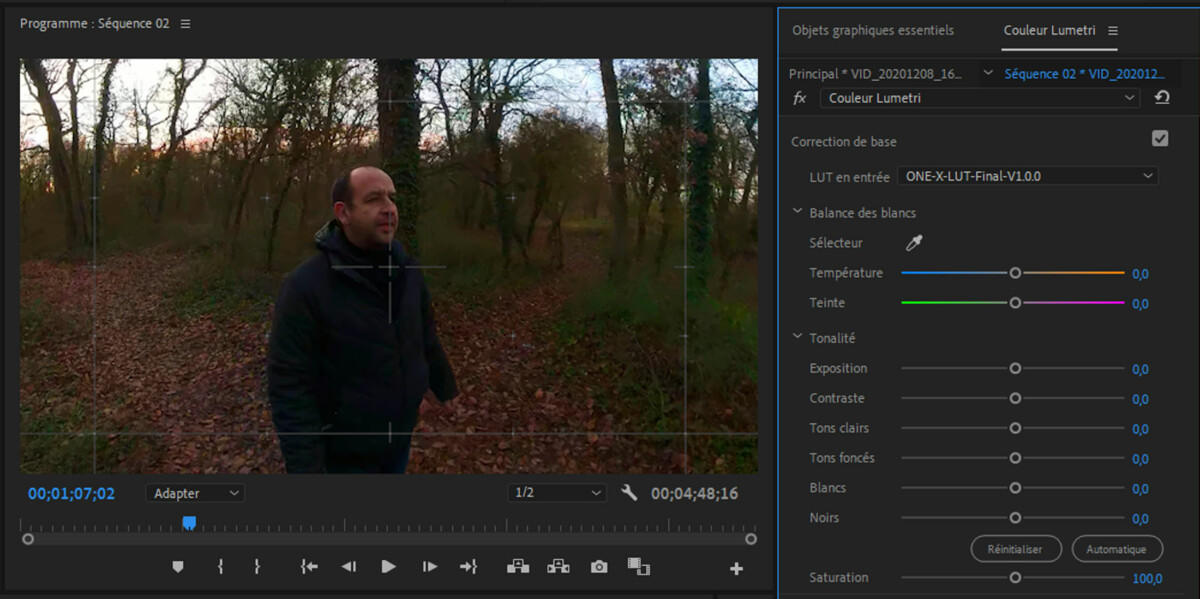
Quant au LUT, nous l’avons également appliqué à la vidéo et il est vrai qu’il contribue à améliorer un peu la dynamique de l’image. Attention toutefois : s’il est appliqué alors que vous avez filmé votre séquence en mode standard ou en mode HDR, le rendu sera un rien trop chaud et saturé pour peu que la journée soit ensoleillée. En abaissant légèrement la température, l’exposition et la clarté, on obtient un entre-deux plus agréable et plus juste. Évidemment, toutes les options de colorimétrie sont actives pour peaufiner le rendu et notamment récupérer des détails dans les zones un peu surexposées. À ce sujet d’ailleurs, comme nous le disions plus haut, si vous envisagez de passer par de la retouche, autant utiliser le mode LOG plutôt que les modes standard, vif ou HDR pour obtenir la colorimétrie la plus neutre possible à l’enregistrement.
L’application mobile propose sensiblement la même chose avec l’accès en plus à la création des fameuses séquences automatisées que ne propose pas l’application PC. Ce qui est d’ailleurs assez dommage, car le temps de calcul serait sans doute plus court. Les quelques fonctions essentielles pour créer des vidéos sont disponibles, de l’édition de rush, à l’ajout de filtres et musiques. De quoi réaliser des vidéos plus ou moins rapidement qu’il est ensuite possible de partager sur la Toile. Et si la puce GPS était activée pendant l’enregistrement, il est possible au montage d’ajouter des informations liées à la vitesse, ou à l’altitude, par exemple. Saluons le mode « multiview » qui permet quant à lui d’exploiter les deux objectifs de la caméra. C’est idéal pour les vidéos de présentation d’un lieu (par exemple) puisqu’il est naturellement possible de choisir le cadrage, indépendamment pour les deux images.
Loin de notre définition de « l’action-cam »
Enfin, terminons ce test sur une mésaventure, celle de la rencontre de l’objectif de l’Insta360 One X2 avec le bitume et qui a provoqué un éclat bien visible désormais à l’image. Grossière erreur de notre part de ne pas avoir collé les protections d’objectifs qui nous ont été envoyées par le constructeur. Habitués à nos tests de GoPro, nous étions trop confiants ! Et oui, ces petites caméras prennent parfois de plein fouet des branches d’arbres, se trouvent enfouies dans notre sac à dos parmi une multitude de supports et autres objets pouvant rayer l’optique… parfois même elles embrassent le sol avec nous et jusqu’à présent aucune n’avait été impactée comme l’est désormais la One X2.

Alors on pourrait se dire qu’il est normal que l’optique soit ébréchée s’il tape le sol, sauf que là, la caméra a juste basculé du deck d’une trottinette que nous utilisions pour le test, sur le sol. Et bien sûr, la règle est la même que pour la tartine de confiture et le sol : c’est l’objectif qui a amorti cette petite chute d’à peine 15 cm de haut. Non seulement nous avons été surpris sur le moment, mais par la suite également : en y regardant de plus près, la couche de verre semble vraiment mince et prête à s’écailler encore sous nos ongles. Voilà qui nous conforte dans l’idée, à regret d’ailleurs, que la One X2 n’est pas une action-cam. En tout cas pas comme nous l’entendons et certainement pas aussi robuste que la GoPro Max. C’est désormais trop tard pour nous, mais nous lui avons ajouté les fameuses protections de lentille vendues 25 euros sur le site du constructeur. Ça pique pour deux bouts de plastique !
Prix et disponibilité de l’Insta360 One X2
L’Insta360 One X2 est d’ores et déjà disponible à partir de 490 euros. Plusieurs kits, avec différents accessoires, sont en plus proposés sur la boutique officielle.










































Bonjour ça fait déjà 2 ans que j'essaie d'attirer votre attention sur un article que j'aimerai beaucoup voir sur votre site. Un article dédié aux meilleurs caméras pour tourner des clips vidéos de musique alliant rapport qualité/prix. Je suis artiste rappeur et je prépare des projets de clips mais mon budget n'est pas conséquent et même très petit. Je cherche des alternatives pour tourner mes propres clips de Rap (entre autres réaliser les clips d'autres artistes indépendants dans différents genre musicaux pour gagner un peu d'argent en travaillant pour leurs projets). Comme vous savez les prix des APN et caméras pro pour le tournage de clips coûtent un bras, on parle de plusieurs milliers d'euros. C'est d'ailleurs un obstacle majeur pour la majorité des artistes qui n'ont pas les moyens. Même en location ça reste trop onéreux. Je rêve d'avoir un article détaillé sur des caméras pour les clips vidéos avec ce rapport qualité/prix sans avoir à se ruiner et s'affranchir des sociétés professionnelles. J'ai songé à utiliser un smartphone comme l'a fait par exemple Lady Gaga pour un clip mais les smartphones, bien qu'aujourd'hui se rapprochent beaucoup des APN, restent encore limité et pas assez performants pour faire des clips soignés. Pensez à nous faire ce genre d'articles, d'autant que ça attirera d'autres passionnés de musique comme moi qui cherchent des alternatives. C'est assez difficile de s'y retrouver quand on débute, ça nous aidera beaucoup et nous fera gagner en temps et en argent. 👍🏾
Deux choses : - Quelle que soit la cam 360 (Insta, Gopro, Theta), les optiques sont extrêmement fragiles. Le prix de la caméra n'a rien à voir là-dedans. - La couleur de la perche n'a rien à voir avec son invisibilité, c'est son épaisseur et l'absence de déport au niveau du raccord qui permet cela. Pour le reste, ce n'est pas un simple gadget ou un joujou, mais un outil pro utilisé notamment par les agents immobiliers ou toutes autres personnes ayant réellement besoin de vues 360. Et force est de constater que dans la gammes des 360 à moins de 1000€, celle-ci se positionne particulièrement bien.
Pas mal, j'espère qu'ils vont sortir un Insta360 Go2 avec une bonne application Android aussi.
Pas mal, j'espère qu'ils vont sortir un Insta360 Go2 avec une bonne application Android aussi.
Plutôt déçus qu'elle ne soit pas 8k, à mon avis c'est la résolution minimum à avoir pour une image 360 tout juste correcte. C'est vrai qu'après il faut de la puissance...
Partie logicielle et fonctionnalités au top par rapport à de nombreux conccurents. Par contre la qualité d'image et de vidéo de ces caméras 360 portatives restent bien dégueu ...
Article très intéressant.
Ce contenu est bloqué car vous n'avez pas accepté les cookies et autres traceurs. Ce contenu est fourni par Disqus.
Pour pouvoir le visualiser, vous devez accepter l'usage étant opéré par Disqus avec vos données qui pourront être utilisées pour les finalités suivantes : vous permettre de visualiser et de partager des contenus avec des médias sociaux, favoriser le développement et l'amélioration des produits d'Humanoid et de ses partenaires, vous afficher des publicités personnalisées par rapport à votre profil et activité, vous définir un profil publicitaire personnalisé, mesurer la performance des publicités et du contenu de ce site et mesurer l'audience de ce site (en savoir plus)
En cliquant sur « J’accepte tout », vous consentez aux finalités susmentionnées pour l’ensemble des cookies et autres traceurs déposés par Humanoid et ses partenaires.
Vous gardez la possibilité de retirer votre consentement à tout moment. Pour plus d’informations, nous vous invitons à prendre connaissance de notre Politique cookies.
Gérer mes choix